
Các tiện ích bạn cần biết trên ứng dụng Game Launcher trên điện thoại Samsung
5 điều bạn có thể làm với Game Launcher
Với một loạt tính năng và khả năng quản lý thư viện tuyệt vời, Game Launcher là một công cụ hữu ích trên điện thoại Samsung của bạn. Nó giúp nâng cao trải nghiệm chơi game của bạn bằng cách tối ưu hiệu suất, giảm thiểu xao lạc và mang lại sự kiểm soát linh hoạt hơn. Dưới đây là một số công việc bạn có thể thực hiện với Game Launcher:
1. Chỉ hiển thị trò chơi trong Game Launcher
Nếu bạn có nhiều trò chơi trên điện thoại và muốn giữ giao diện màn hình chính và màn hình ứng dụng gọn gàng, Game Launcher có một giải pháp tuyệt vời: bạn có thể chỉ hiển thị trò chơi trong trình khởi chạy.
Bằng cách này, bạn tạo ra một vị trí đặc biệt trên điện thoại để quản lý tất cả các trò chơi của mình. Điều này giúp điện thoại trông ngăn nắp hơn và giảm bớt sự rối mắt. Để làm điều này, chỉ cần mở ứng dụng Game Launcher, chạm vào menu "Khác", sau đó vào "Cài đặt" và chọn "Hiển thị ứng dụng trò chơi", sau đó chọn "Chỉ trong Game Launcher".
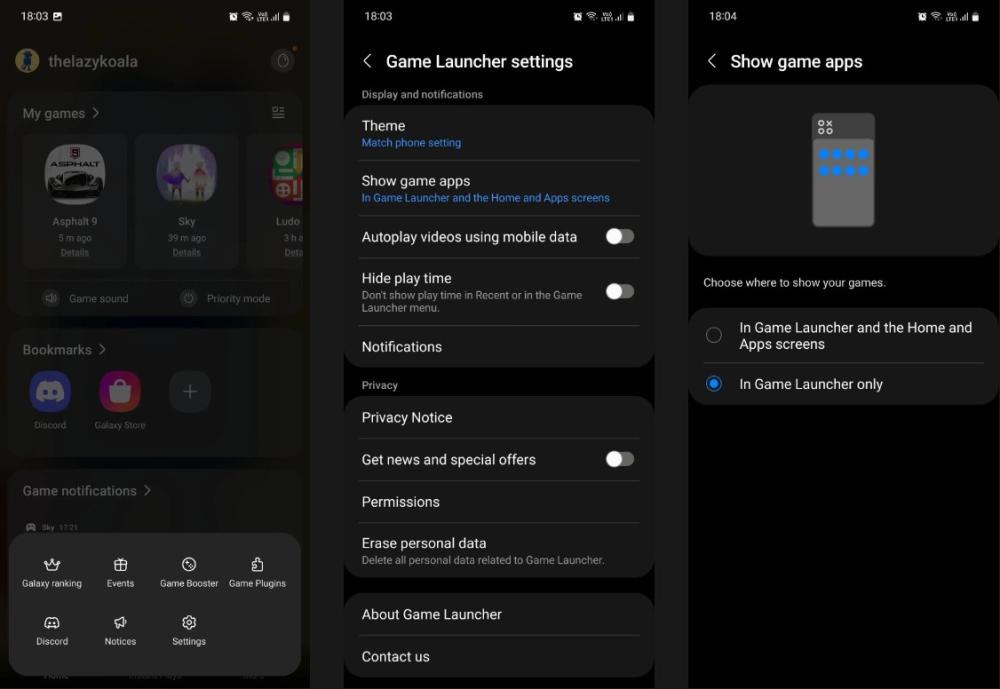
2. Chơi bản demo trò chơi mà không cần tải xuống
Trình khởi chạy trò chơi của Samsung cung cấp tính năng "Dùng thử tức thì" giống như Cửa hàng Google Play, cho phép bạn trải nghiệm nhanh các bản giới thiệu trò chơi để xem liệu bạn có thích một trò chơi mới mà không cần tải xuống trò chơi đó thực sự hay không. Samsung gọi tính năng này là "Instant Plays" và nó nằm trong một trong các tab trong thanh menu dưới cùng.
Trong phần "Lượt chơi tức thì", bạn sẽ thấy các trò chơi được đề xuất được chia thành các danh mục khác nhau. Bạn có thể duyệt qua các trò chơi từ một danh mục cụ thể bằng cách chọn nó từ tùy chọn "Danh mục phổ biến". Các danh mục có thể bao gồm Câu đố, Trò chơi điện tử, Thể thao, Thời gian, Thẻ, v.v.
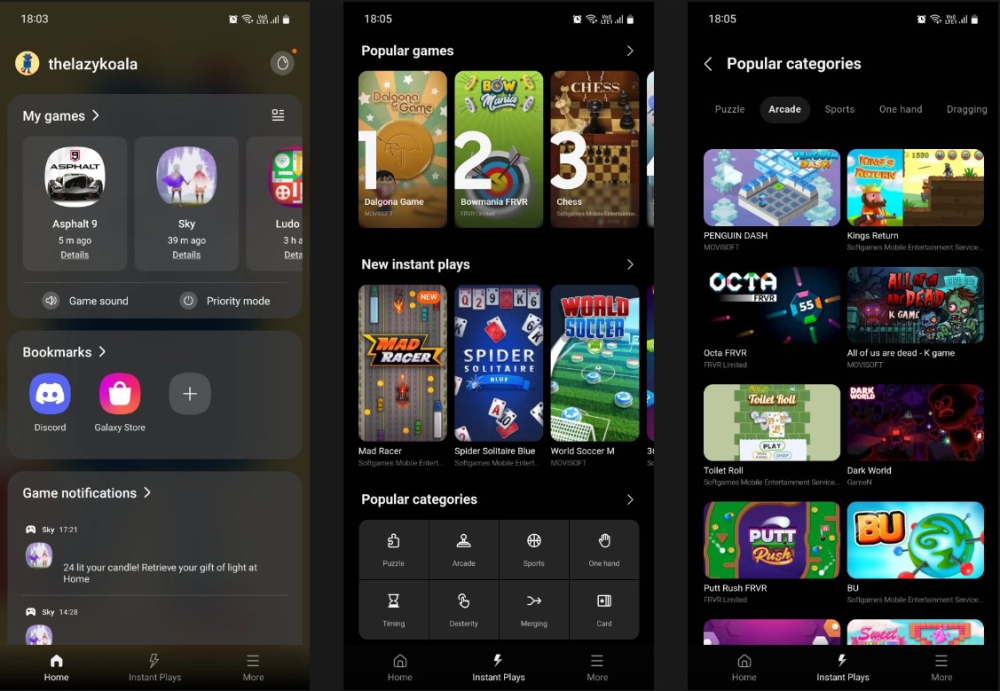
3. Thêm dấu trang để truy cập nhanh
Trong Game Launcher, bạn có thể đánh dấu các ứng dụng, trang web hoặc ảnh để truy cập nhanh vào chúng khi bạn đang chơi game. Điều này rất hữu ích khi bạn gặp khó khăn ở một cấp độ cụ thể và cần xem hướng dẫn trên YouTube hoặc trang web. Bạn có thể đánh dấu trang web đó và dễ dàng tham khảo khi cần thiết.
4. Cải thiện hiệu suất của trò chơi với Game Booster
Game Launcher và Game Booster là hai ứng dụng khác nhau nhưng hoạt động cùng nhau. Mặc dù Trình khởi chạy trò chơi giống một công cụ quản lý ứng dụng hơn, nhưng Trình hỗ trợ trò chơi thực hiện hầu hết các công việc nặng nhọc để tăng hiệu suất thiết bị khi bạn tham gia trò chơi.
Bạn có thể điều chỉnh cài đặt Game Booster của mình trực tiếp từ Game Launcher, vì vậy, lần tới khi bạn chuẩn bị khởi động trò chơi yêu thích của mình, bạn có thể tập trung nhiều hơn vào trò chơi và ít phải loay hoay với các cài đặt hơn. Để làm như vậy, hãy đi tới Khác > Tăng cường trò chơi. Dưới đây là một số cài đặt bạn sẽ tìm thấy ở đây:
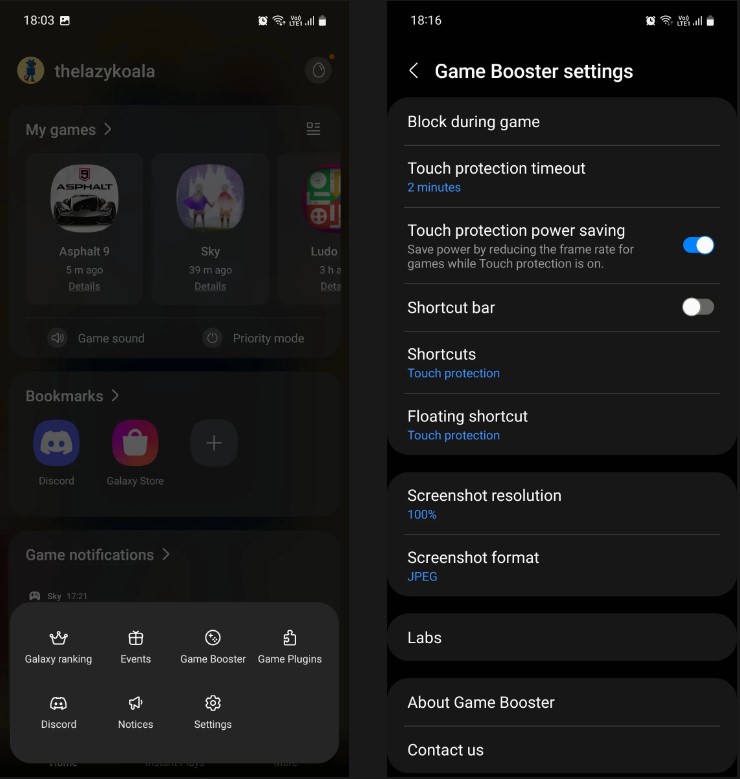
- Chặn trong khi chơi trò chơi: Chọn chặn thông báo, cử chỉ điều hướng, độ sáng tự động, Bixby hoặc bảng điều khiển ở cạnh trong khi chơi trò chơi.
- Thời gian chờ bảo vệ cảm ứng: Thay đổi thời gian chờ bảo vệ cảm ứng khi bạn muốn tiếp tục trò chơi chạy nhưng ngăn không cho chạm vào màn hình. Điện thoại của bạn sẽ tự động khóa màn hình và giảm độ sáng cho đến khi bạn mở khóa thủ công. Một phần mở rộng của tính năng này là tiết kiệm năng lượng cho tính năng Bảo vệ cảm ứng giúp giảm tốc độ khung hình của trò chơi để tiết kiệm pin khi bật tính năng Bảo vệ cảm ứng.
- Thanh phím tắt: Thêm một thanh phím tắt nổi mà bạn có thể truy cập trong khi chơi trò chơi. Thanh phím tắt sẽ cho phép bạn chụp ảnh màn hình, bắt đầu ghi màn hình , khóa màn hình và mở các ứng dụng khác trong bảng điều khiển bật lên.
5. Truy cập Lịch sử thông báo trò chơi của bạn
Trình khởi chạy trò chơi cung cấp cho bạn một giao diện người dùng để xem lịch sử thông báo của mình. Bạn có thể xem tất cả các thông báo từ các trò chơi trong phần riêng của nó. Đơn giản mở ứng dụng và truy cập vào phần Thông báo trò chơi. Tại đây, bạn có thể xem thông báo theo ngày hoặc theo từng trò chơi.
Nếu bạn muốn, bạn cũng có thể thiết lập để thông báo trò chơi chỉ hiển thị trong Game Launcher và loại bỏ chúng khỏi bảng thông báo thông thường. Để làm điều này, chỉ cần vào phần Thông báo trò chơi, nhấn vào biểu tượng ba chấm, sau đó chọn Quản lý thông báo trò chơi và chọn Tại Trình khởi chạy trò chơi.
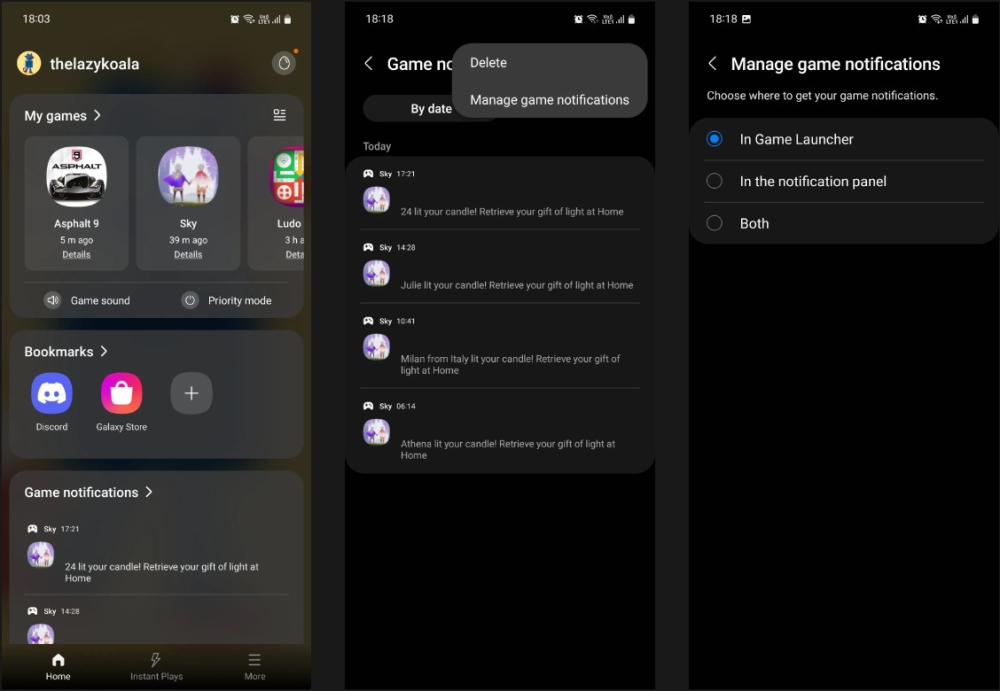
Link nội dung: https://myphamsakura.edu.vn/cach-bat-game-booster-tren-samsung-a56341.html